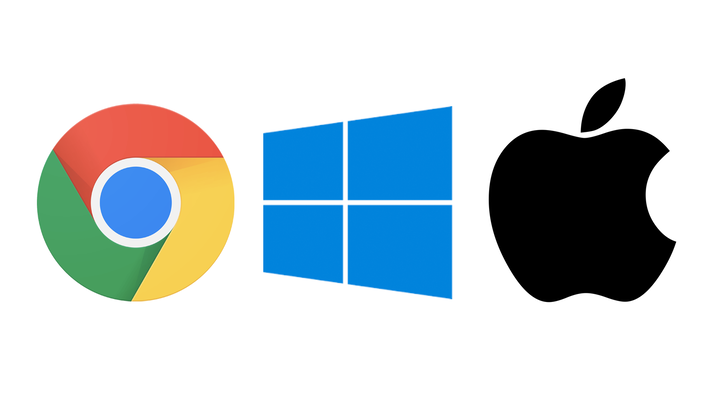I laptop offrono la funzionalità di computer di dimensioni standard in un pacchetto compatto e portatile. Ma non sono taglia unica. L’acquisto di un nuovo laptop perfetto per lo streaming potrebbe non soddisfare le tue esigenze di lavoro e, se sei un giocatore, la ricerca del laptop perfetto può essere un incubo. Ecco tutto ciò che devi sapere mentre acquisti il tuo prossimo laptop, dai dettagli generali al nocciolo della questione.
Quale sistema operativo dovresti usare?
Google, Microsoft, Apple
Ogni sistema operativo ha i suoi alti e bassi. Uno potrebbe essere l’ideale per i giochi, mentre un altro offre supporto software esclusivo per la tua professione o hobby. Inoltre, ogni sistema operativo occupa una fascia di prezzo selezionata e richiede un diverso set di specifiche hardware, motivo per cui è importante scegliere un sistema operativo prima di iniziare a preoccuparti di dettagli come la RAM.
Ecco una carrellata dei sistemi operativi più diffusi, per aiutarti a decidere quale tipo di laptop è più adatto alle tue esigenze:
finestre
Windows offre la più ampia compatibilità software di qualsiasi sistema operativo ed è il sistema operativo ideale per i giochi. Quando devi eseguire un software specifico per lavoro o per gioco, un laptop Windows è solitamente la strada da percorrere. Naturalmente, la maggior parte delle app professionali sono anche compatibili (e potrebbero funzionare meglio) con macOS, ma i laptop Windows costano un po’ meno dei MacBook e possono essere accoppiati al tuo telefono Android per chiamate e SMS.
Tieni presente che il sistema operativo Windows è piuttosto impegnativo e assetato di energia. I laptop Windows entry level nella gamma da $ 200 a $ 500 tendono ad avere una scarsa durata della batteria e non offriranno le prestazioni senza interruzioni di macchine Windows più costose. Se hai un budget molto limitato, un Chromebook potrebbe essere un’opzione migliore, poiché Chrome OS funziona bene su hardware di fascia bassa.
Mac OS
I MacBook sono costosi, ma hanno alcuni vantaggi importanti. Non solo macOS è più adatto per applicazioni creative rispetto a Windows o Chrome OS, ma si integra perfettamente con l’ecosistema Apple, consentendoti di inviare messaggi di testo o FaceTime dal tuo laptop o di utilizzare l’iPad come display esterno. I MacBook hanno anche un’ottima durata della batteria e sono fantastiche macchine a lungo termine, che spesso funzionano per un decennio prima di dover essere sostituite.
Ma i MacBook non offrono le vaste opzioni di personalizzazione hardware dei laptop Windows e non sono adatti per i giochi (sebbene alcuni giochi siano ottimizzati per macOS e lo streaming di giochi può aiutarti a aggirare alcune limitazioni). La compatibilità delle app può anche essere un problema per gli hobbisti a cui piace giocare con software speciali e, sebbene i Mac funzionino con la maggior parte delle app professionali, coloro che utilizzano software specifici per lavoro dovrebbero verificare che sia compatibile con macOS prima di acquistare un MacBook.
Chrome OS
Gli utenti medi di computer non eseguono software professionale impegnativo, ed è qui che entra in gioco Chrome OS. I Chromebook sono laptop a basso consumo ea basso costo che centrano la tua esperienza attorno al browser. Sono perfetti per chi trascorre il proprio tempo in streaming video, lavorando sul sito Web della propria azienda o della scuola o utilizzando applicazioni basate sul Web come Google Docs, Microsoft Office Online e l’ editor di foto Pixlr .
Naturalmente, i Chromebook non sono solo un browser in una scatola. Chrome OS può eseguire applicazioni Android e Linux, ampliando il tuo repertorio di strumenti e permettendoti di giocare a giochi come Stardew Valley o Minecraft. Puoi anche accoppiare il tuo telefono Android a Chrome OS per inviare SMS con un supporto migliore rispetto a Windows.
Sebbene un Chromebook possa funzionare bene per utenti occasionali di computer, studenti e persone che svolgono tutto il proprio lavoro nel browser, Chrome OS non eseguirà molte applicazioni creative professionali o ad alto consumo di risorse. E mentre lo streaming di giochi funziona bene sui Chromebook, non aspettarti di giocare offline ai tuoi giochi AAA.
La portabilità è tutto
I laptop dovrebbero essere portatili. Se un laptop è troppo ingombrante o non ha una durata della batteria eccezionale, trascorrerai la maggior parte del tuo tempo legato a una scrivania, il che vanifica lo scopo di possedere una macchina portatile.
Ecco a cosa prestare attenzione quando si pensa alla portabilità di un laptop:
Peso e spessore
Un laptop super spesso e super pesante è una seccatura da portare in giro, quindi dovresti trovare qualcosa che sia il più sottile e leggero possibile, giusto? Beh, non è così facile. Lo spessore e il peso di un laptop dipendono in gran parte da cose come la selezione delle porte, le dimensioni della batteria, lo spazio di archiviazione e altre funzionalità che potrebbero essere importanti per te. L’acquisto di un laptop è un atto di giocoleria e gran parte di tale atto è trovare un compromesso tra funzionalità e portabilità.
Se la portabilità è la tua priorità, dovresti puntare a un laptop che pesa 2 o 3 libbre e ha uno spessore compreso tra 0,5 e 0,6 pollici. Tutti i MacBook e la maggior parte dei Chromebook rientrano in questi parametri, quindi se stai utilizzando macOS o Chrome OS, il lavoro è già fatto per te.
Ma i laptop Windows sono un po’ complicati. I laptop Windows più popolari sono sottili e leggeri, ma potrebbe essere necessario acquistare una macchina che pesi tra 4 e 6 libbre e abbia uno spessore compreso tra 0,7 e 1 pollice se desideri qualcosa con una tonnellata di potenza, come un laptop da gioco con una GPU dedicata e un potente sistema di raffreddamento. E se acquisti nella gamma da $ 200 a $ 500, sei praticamente costretto ad acquistare un laptop più pesante, poiché è difficile realizzare un laptop Windows affidabile, sottile e leggero a un prezzo basso.
Durata della batteria
Non importa quanto sia sottile o leggero il tuo laptop se ha una durata della batteria scadente. Suggerisco di cercare un computer con una durata della batteria di 10 ore o superiore, anche se potrebbe essere necessario abbassare le aspettative se si ha un budget limitato. Se hai intenzione di giocare o eseguire software impegnativo, evita qualsiasi laptop con una durata della batteria breve.
Rivenditori come Best Buy e Amazon spesso elencano la durata stimata della batteria di un laptop nella pagina di vendita del dispositivo. Tuttavia, dovresti cercare le recensioni per il laptop per vedere come si comporta la sua batteria nel mondo reale, perché le stime della durata della batteria dei produttori sono quasi sempre lo scenario migliore.
Fattore di forma
Mentre i laptop tradizionali sono i migliori per gli utenti esperti, i laptop 2 in 1 che possono essere ripiegati in tablet o staccati dalle tastiere sono perfetti per le persone che trascorrono la maggior parte del tempo del proprio computer a navigare e fare streaming. Un 2-in-1 con un buon supporto per lo stilo è anche un’ottima opzione per gli artisti che vogliono disegnare sul proprio computer, o per studenti e professionisti che vogliono prendere appunti o annotare documenti a mano.
Cosa cercare in un display
Un laptop con uno schermo scadente non è così divertente da usare. Quando acquisti un laptop, dovresti assicurarti che abbia uno schermo luminoso e di dimensioni comode con una risoluzione decente. Utenti esperti, artisti, giocatori e professionisti potrebbero anche voler sborsare per un display all’avanguardia con una frequenza di aggiornamento elevata o un pannello OLED.
Ecco cosa cercare nel display di un laptop:
Dimensioni del display e proporzioni
Le dimensioni dello schermo possono creare o distruggere un laptop. Mentre gli schermi più grandi sono spesso migliori per il multitasking di classe desktop o il lavoro creativo, uno schermo più piccolo è migliore per la portabilità e il lavoro senza un tavolo o una scrivania.
I produttori misurano i display dei laptop da un angolo all’altro, proprio come una TV. La maggior parte dei laptop ha display da 13 a 15 pollici, che è un perfetto compromesso tra troppo grande e troppo piccolo. Se vuoi qualcosa di ultra-portatile, prova a trovare un laptop con un display da 10 a 13 pollici e, se ti interessa un grande schermo, scegli 15 pollici o più.
Le proporzioni possono anche avere un ruolo nelle dimensioni percepite del display del tuo laptop. Molti laptop hanno un rapporto di aspetto 16:9, mentre altri sfoggiano un rapporto di aspetto 16:10 o 3:2. I laptop con un rapporto 16:10 si sentono un po’ più "spaziosi" rispetto ai loro omologhi 16:9, anche quando hanno schermi relativamente piccoli. I display con un rapporto di aspetto 3:2 sembrano piuttosto squadrati, il che è perfetto per gli utenti Windows che sono stanchi di la loro barra delle applicazioni e le barre degli strumenti occupano così tanto spazio sullo schermo (i numeri in un rapporto di aspetto descrivono larghezza e altezza, quindi più sono vicini, più "quadrato" apparirà lo schermo).
Gli utenti che preferiscono eseguire più applicazioni sullo schermo contemporaneamente preferiranno probabilmente un formato 16:9 o 16:10, mentre gli utenti che preferiscono eseguire tutto a schermo intero e passare da una finestra aperta all’altra tendono a preferire 3:2. Solo qualcosa da tenere a mente durante lo shopping.
Diversi tipi di display
Come i televisori, alcuni laptop sono dotati di pannelli display OLED o mini-LED avanzati che hanno un aspetto migliore rispetto ai display LCD standard che siamo abituati a vedere. Ecco un riassunto dei diversi tipi di display:
- LCD: la maggior parte dei laptop ha display LCD IPS, che producono immagini di alta qualità con l’aiuto di una retroilluminazione. Sfortunatamente, l’uso di una retroilluminazione riduce il contrasto dello schermo e fa apparire i neri "grigi". I display LCD stanno lentamente perdendo popolarità poiché i pannelli OLED e mini-LED diventano più economici da produrre.
- OLED: non è economico, ma la tecnologia OLED offre rapporti di contrasto migliori rispetto all’LCD e può ottenere neri "veri" accendendo e spegnendo i singoli pixel. Se lavori sull’arte digitale o semplicemente ti godi una buona qualità dell’immagine, scegli OLED (o AMOLED, che è comune nei laptop).
- Mini-LED: Mini-LED è una nuova tecnologia di visualizzazione che offre un contrasto migliore e neri più profondi rispetto all’LCD a un prezzo inferiore rispetto all’OLED.
Visualizza qualità e specifiche
Uh oh, è ora di guardare i numeri. Le specifiche di un display possono determinarne la qualità complessiva e l’usabilità, quindi se hai intenzione di utilizzare il tuo laptop all’esterno o ti interessa davvero lo streaming di video ad alta risoluzione, ora è il momento di prestare attenzione.
- Risoluzione dello schermo: a livello di base, la risoluzione determina il numero di pixel su un display. Più pixel consentono maggiori dettagli, il che spesso porta a immagini più belle. La maggior parte dei laptop ha display 1366 x 768 (non FHD) o 1920 x 1080 (full HD). Ti suggerisco di evitare i display non FHD a meno che tu non stia acquistando un laptop con uno schermo molto piccolo (le basse risoluzioni non sono buone sui grandi schermi). Per coloro che desiderano un display straordinario e pronto per il futuro, acquista un laptop con pannello UHD o 4K.
- Luminosità: la luminosità del display potrebbe non sembrare importante quando guardi Netflix a letto, ma vorrai un laptop davvero luminoso se lavori all’aperto o sei seduto vicino a una finestra durante il giorno. La maggior parte dei produttori di laptop misura la luminosità dello schermo in nits e dovresti puntare a 250 nits o più per motivi di sanità mentale.
- Touch screen: ad alcune persone piacciono i laptop touch screen, altri li odiano. La scelta tra i due è una questione di preferenze personali, anche se puoi sempre disattivare i controlli touch se non ti piacciono, quindi non stressarti troppo. Ricorda solo che non puoi rendere un display non touch compatibile con il tocco se cambi idea.
Ora che sai tutto sui display, è ora di iniziare a pensare alle specifiche e all’hardware interno. Non preoccuparti, non è così complicato come pensi.
Specifiche hardware semplificate
Non vuoi solo un computer bello fuori, ne vuoi uno bello anche dentro, giusto? Le specifiche (o specifiche) hardware interne di un laptop determinano la velocità di esecuzione del computer, quanto bene può gestire il software, quanti file può contenere e molto altro ancora. È fastidioso pensare a cose come CPU e RAM, ma se lo fai ora, puoi acquistare il miglior laptop possibile ed evitare di acquistare un sostituto in futuro.
Tutto sulle CPU
La CPU di un computer è il suo componente più importante. Come il cervello umano, elabora e gestisce tutto all’interno del tuo computer. Se vuoi un laptop che sia veloce, affidabile e abbastanza potente da tenere il passo con anni di utilizzo, allora devi pagare per una buona CPU.
Ma non esiste una soluzione valida per tutte le CPU. Ognuno ha esigenze diverse e alcuni sistemi operativi sono più esigenti di altri. Quindi, ecco alcune linee guida per scegliere una CPU in base al sistema operativo acquistato:
- Spiegazione delle velocità di Intel Core e AMD Ryzen: il nome di una CPU fornisce una breve spiegazione per la sua velocità: un Intel Core i5 è più veloce di un processore Core i3, un Ryzen 7 è più veloce di un Ryzen 5 e così via. Ma se stai acquistando Intel, devi anche verificare da quale "generazione" proviene la CPU, poiché una CPU i3 di ultima generazione potrebbe superare un processore i5 di ultima generazione. Le convenzioni di denominazione di AMD Ryzen sono un po’ più semplici, poiché i numeri dopo il modello di CPU (3350, 5600, ecc.) indicano la velocità del processore.
- Windows: gli utenti Windows leggeri possono cavarsela con un processore Intel Core i3 o AMD Ryzen 3 di ultima generazione. Le persone che hanno bisogno di più potenza per software ad alta intensità di risorse dovrebbero puntare a una CPU i5, i7, Ryzen 5 o Ryzen 7 e gli utenti esperti dovrebbero optare per una CPU i9, Intel Xeon o Ryzen 9. A meno che tu non abbia un budget serio, dovresti evitare i laptop Windows con processori Intel Celeron o Pentium: sono lenti e non dureranno a lungo.
- macOS: Apple sta passando ai suoi processori Apple Silicon personalizzati e, sorprendentemente, l’azienda utilizza gli stessi modelli di Apple Silicon sia nei suoi laptop Air che Pro. Entrambi i laptop possono eseguire software professionali e creativi impegnativi, sebbene il MacBook Pro abbia una ventola della CPU integrata, quindi è più adatto per attività lunghe e ad alta intensità di risorse. Se sei un utente esperto che acquista un vecchio Mac Intel per risparmiare denaro, punta a un processore Intel Core i7 o i9 (tieni presente che un i7 di decima generazione potrebbe superare un i9 precedente).
- Chrome OS: molti Chromebook economici e di fascia media sono dotati di processori Intel Celeron o processori basati su ARM di marchi come Mediatek. Questi processori a bassa potenza vanno bene per le attività quotidiane ma non sono ideali per il multitasking hardcore, i giochi o l’esecuzione di più app Android. Se desideri un Chromebook potente, cercane uno con processore Intel Core o AMD Ryzen.
Tieni presente che la CPU non è tutto. La selezione della RAM può influire sulle prestazioni del multitasking o sulla velocità del browser e il tipo di archiviazione del laptop (SSD, HDD, ecc.) può influire sui tempi di avvio e sulla navigazione dei file.
GPU integrate e GPU dedicate
La maggior parte dei laptop ha una GPU integrata nella CPU. Questa GPU integrata non dovrebbe avere problemi con le attività quotidiane, il lavoro creativo di base o i giochi casuali. Detto questo, le persone che vogliono giocare con le impostazioni più alte o esportare rapidamente file video dovrebbero cercare un laptop con grafica integrata specializzata.
Se sei un giocatore o un editor video che acquista un laptop Windows, cercane uno con la grafica Intel UHD 630, Intel Iris Plus o AMD Radeon RX Vega 8 integrata. Coloro che sono disposti a pagare un premio dovrebbero dare la caccia a un laptop con Intel Iris Pro Graphics P580 o AMD Radeon RX Vega 11, che sono la migliore grafica integrata disponibile ora.
Ma cosa succede se desideri prestazioni di gioco di classe desktop dal tuo laptop da gioco? L’opzione più semplice è acquistare un laptop da gioco con una scheda grafica dedicata. Ma se non ti dispiace giocare alla scrivania, potresti optare per un laptop con supporto eGPU USB-C Thunderbolt 3 e collegare una GPU esterna.
Massimizzare le prestazioni grafiche su un MacBook Apple Silicon è un po’ più semplice: Apple elenca più configurazioni di MacBook sul suo sito Web, alcune con più core GPU di altre. Sebbene un core GPU aggiuntivo potrebbe non fare una differenza evidente mentre si pagano i pochi giochi ottimizzati per macOS, avrà un impatto decente sull’editing video e sulla progettazione 3D. Se stai acquistando un MacBook basato su Intel, punta a uno con un processore Intel di decima generazione e Intel Iris Plus per massimizzare le prestazioni grafiche.
Tutto sulla RAM
La RAM di un computer è simile alla memoria a breve termine. Conserva tutte le informazioni di cui hai bisogno per i programmi in corso, incluso il tuo browser, il tuo editor di testo e qualsiasi servizio tu usi per la musica. Una tonnellata di RAM assicura che il tuo laptop non rallenti quando hai troppe schede aperte, ma la RAM è costosa, quindi per quanto dovresti essere disposto a pagare? Dipende dal tuo sistema operativo.
- Windows: un laptop Windows con 8 GB di RAM dovrebbe eseguire la maggior parte delle attività correttamente, anche se non sarà eccezionale per il multitasking. Un laptop da 16 GB è un’opzione migliore per chi esegue molti software o tiene aperte un sacco di schede del browser contemporaneamente e resisterà meglio di un laptop da 8 GB man mano che il software diventa più esigente. Gli utenti esperti che eseguono il rendering di file di grandi dimensioni o eseguono lavori ad alta intensità di memoria dovrebbero optare per un modello da 32 GB.
- macOS: i Mac gestiscono meglio la memoria rispetto alle macchine Windows, quindi un MacBook con 8 GB di RAM va bene per la maggior parte delle persone, inclusi alcuni utenti esperti. Detto questo, un MacBook da 16 GB è un buon investimento se prevedi di utilizzarlo per i prossimi cinque o dieci anni, soprattutto se sei un accumulatore di schede o qualcuno che esegue software con memoria pesante.
- Chrome OS: i Chromebook richiedono pochissima memoria, quindi un Chromebook con 4 GB di RAM funzionerà senza problemi per la maggior parte delle persone, anche se hai molte schede aperte o esegui app Android e Linux. Un’opzione da 8 GB è migliore per gli utenti esperti che intendono portare il proprio Chromebook al limite o per le persone che desiderano utilizzare il proprio Chromebook per diversi anni. Non hai bisogno di un Chromebook da 16 GB, anche se 16 GB di RAM sono utili se prevedi di utilizzare molte applicazioni Linux o desideri che il tuo Chromebook duri per diversi anni.
Ora che sappiamo della memoria a breve termine, è tempo di pensare alla conservazione a lungo termine.
Tipo e dimensioni di archiviazione
I laptop moderni funzionano su una vasta gamma di supporti di archiviazione, tra cui unità a stato solido (SSD), eMMC (schede multimediali integrate) e HDD vecchio stile (unità disco rigido). Gli SSD ultraveloci sono i più costosi del gruppo, in quanto forniscono tempi di avvio e navigazione dei file più rapidi rispetto ad altri supporti di archiviazione. Gli eMMC più lenti sono popolari nei computer economici e di fascia media e gli HDD, il formato di archiviazione più lento e meno costoso, consentono ai produttori di realizzare laptop convenienti con una tonnellata di spazio di archiviazione.
La maggior parte delle persone dovrebbe acquistare un laptop con un SSD, sebbene l’archiviazione eMMC sia accettabile per i Chromebook. I laptop Windows con un HDD da 1 TB possono sembrare allettanti, ma è meglio acquistarne uno con un SSD super veloce e utilizzare un’unità esterna per i file multimediali che desideri archiviare al di fuori del cloud.
Ma di quanto spazio di archiviazione ha bisogno il tuo computer? Grazie alle piattaforme di streaming e alle soluzioni di archiviazione cloud come Dropbox, iCloud, OneDrive e Google Drive, lo spazio di archiviazione integrato è molto meno importante di prima. Tuttavia, dovresti puntare ad almeno 256 GB di spazio di archiviazione su un laptop o MacBook Windows per ospitare qualsiasi software che scarichi o file che scegli di archiviare localmente. Le persone che hanno intenzione di giocare o lavorare con software creativo dovrebbero scegliere più spazio di archiviazione interno o acquistare un’unità esterna (l’unità esterna è solitamente un’opzione più economica).
I Chromebook richiedono meno spazio di archiviazione rispetto ad altri laptop a causa della mancanza di software Chrome OS per impieghi gravosi. Ma se prevedi di utilizzare un sacco di app Android o di scaricare video per la visualizzazione offline, potresti voler saltare i Chromebook da 32 GB e scegliere 64 GB o 128 GB di spazio su disco. Tieni presente che i Chromebook sono dotati di 100 GB di spazio di archiviazione cloud di Google Drive, che puoi aumentare per pochi dollari al mese.
Selezione della porta
Ricordi quando i laptop erano sovraffollati di porte inutili e slot misteriosi? Bene, non preoccuparti, ora abbiamo il problema opposto. Molti laptop hanno solo poche porte Thunderbolt 3 multiuso al posto delle solite porte USB o HDMI, il che può essere un importante ostacolo per alcune persone. Quindi, puoi cavartela con alcune porte Thunderbolt 3 o hai bisogno di una selezione di porte più ampia? Se hai bisogno di più di un paio di porte, non è una cattiva idea esplorare i laptop aziendali, che generalmente offrono più porte (come HDMI e più porte USB-A) di quelle che potresti trovare normalmente su un laptop di livello consumer.
Cosa puoi fare con Thunderbolt 3?
La maggior parte dei nuovi laptop è dotata di una porta USB-C Thunderbolt 3, che può svolgere più ruoli. Una porta USB-C Thunderbolt 3 (che è diversa da una normale porta USB-C) può spesso caricare un laptop, interagire con accessori USB e collegare il laptop a un monitor o TV. Puoi persino collegare un hub o una docking station a una porta Thunderbolt 3 per espandere la selezione o la funzionalità della porta del laptop, il che è ottimo se ti piace utilizzare il tuo laptop con monitor desktop o amplificare il tuo gameplay con un’eGPU.
Ma non dovresti mai presumere che la porta Thunderbolt 3 di un laptop possa fare tutte queste cose finché non leggi la descrizione del produttore e le recensioni di terze parti. Ogni laptop utilizza la sua porta Thunderbolt 3 in modi strani e unici e, naturalmente, è difficile dire a vista se un laptop ha una porta Thunderbolt 3 solo un noioso vecchio jack USB-C per gli accessori di base.
Altre porte da cercare
Alcuni laptop ultraportatili hanno porte USB-C Thunderbolt 3, un jack per cuffie e nient’altro. Se sei felice di utilizzare un dongle per collegare accessori USB, chiavette USB, schede SD e display desktop al tuo laptop, allora un paio di porte Thunderbolt 3 sono tutto ciò di cui hai bisogno. Ma se preferisci avere porte USB e HDMI dedicate o un lettore di schede SD integrato, potresti aver bisogno di un laptop più spesso.